





Ceci est une ancienne révision du document !
Simutrans se contrôle principalement à la souris et parfois au clavier. Toutes les actions peuvent se faire au clic gauche de la souris, certaines actions doivent être effectuées avec la touche ctrl enfoncée, il y a beaucoup de raccourcis clavier qui permettent de gagner beaucoup de temps. Pour se déplacer sur une carte, bouger la souris avec le clic droit enfoncé ou utilisez les touches fléchées du clavier.
Vous avez en bas de l'écran une barre indiquant la date (heure de la journée, mois, année) à gauche, l'argent à votre disposition au milieu ainsi que le joueur actif (avec lequel vous agissez en ce moment) et à droite les coordonnées du curseur sur la carte, un indication permettant de savoir si vous utilisez ou non la chronologie et une indication si le jeu est en pause.
Certains message peuvent également défiler en bas de l'écran.
En haut de l'écran se trouve une barre d'outil contenant tout le nécéssaire pour jouer.
 Ce bouton est celui du menu principal, il permet d'accéder aux principales fonctions du jeu :
Ce bouton est celui du menu principal, il permet d'accéder aux principales fonctions du jeu :
 Langue vous permet de modifier la langue utilisée pour jouer; Couleur joueur ouvrira une fenêtre pour choisir les deux couleurs utilisées pour vos objets, ces couleurs sont spécifiques à une partie; Affichage donne accès des options détaillées pour bas; Son vous permet de régler le son des effets et de la musique si vous écoutez la musique de Simutrans, Joueurs vous permet de changer de joueur raccourci clavier “k”; Charger et Sauver permettent de charger ou sauver une partie raccourcis clavier “maj+l” et “maj+s”; Menu général est le menu permettant de créer une nouvelle carte; Quitter sert à quitter le jeu mais vous pouvez aussi fermet la fenêtre du jeu manuellement.
Langue vous permet de modifier la langue utilisée pour jouer; Couleur joueur ouvrira une fenêtre pour choisir les deux couleurs utilisées pour vos objets, ces couleurs sont spécifiques à une partie; Affichage donne accès des options détaillées pour bas; Son vous permet de régler le son des effets et de la musique si vous écoutez la musique de Simutrans, Joueurs vous permet de changer de joueur raccourci clavier “k”; Charger et Sauver permettent de charger ou sauver une partie raccourcis clavier “maj+l” et “maj+s”; Menu général est le menu permettant de créer une nouvelle carte; Quitter sert à quitter le jeu mais vous pouvez aussi fermet la fenêtre du jeu manuellement.
Voyons plus en détail la fenêtre Affichage :
 Afficher la grille affichera une grille sur le jeu si vous avez du mal à voir les tiles; Vue souterraine permet de voir globalement vos réseaux souterrains raccourci clavier “maj+u”; mode sous-terrain permet de faire une tranche du terrain et de ne voir que ce qui se trouve à une certaine altitude, ce mode d'affichage est très utile pour construire facilement des réseaux souterrains; Mode jour/nuit active la nuit selon l'heure qu'il est dans le jeu; Luminosité vous permet de changer la luminosité du jeu; Défilement inversé inverse le défilement par le clic droit de la souris; Défilement est le facteur de vitesse lorsque vous faites défiler le terrain avec le clic droit.
Afficher la grille affichera une grille sur le jeu si vous avez du mal à voir les tiles; Vue souterraine permet de voir globalement vos réseaux souterrains raccourci clavier “maj+u”; mode sous-terrain permet de faire une tranche du terrain et de ne voir que ce qui se trouve à une certaine altitude, ce mode d'affichage est très utile pour construire facilement des réseaux souterrains; Mode jour/nuit active la nuit selon l'heure qu'il est dans le jeu; Luminosité vous permet de changer la luminosité du jeu; Défilement inversé inverse le défilement par le clic droit de la souris; Défilement est le facteur de vitesse lorsque vous faites défiler le terrain avec le clic droit.
Transparent au lieu de caché permet de changer les bâtiments/arbre en transparence lorsque vous les cacher, désactivez cette option si votre machine est trop lente; Cacher les arbres permet de ne plus voir les arbres, utile si vous contruisez en forêt; les bâtiments masqués sont utilise si vous construisez dans une ville avec des bâtiments élevées raccourci clavier “”” (touche 3).
Couverture stations transparente permet d'afficher la couverture des stations en transparence; Afficher la couverture des arrêts affiche les tiles couverts par un arrêt raccourci clavier “v”; afficher le nom des arrêts et afficher la barre d'attente modifient l'affichage des arrêts dans le jeu raccourci clavier ”!”.
Les Flâneurs et les Piétons aux arrêts sont les piétons affichés dans le jeu; Densité traffic est la densité du traffic sur les routes; les mouseover tooltips permettent d'afficher une bulle au dessus d'un convoi lorsque votre curseur se trouve sur l'avant d'un convoi indiquant si le convoi est bloqué par exemple.
Les indications en dessous sont des indicateurs de performance du jeu, les Simloops sont grossièrement la vitesse de calcul du jeu, si ils sont inférieurs à la normale cela signifie que le jeu est ralenti par quelque chose.
 Ce bouton affiche la carte de la partie raccourci clavier “m”.
Ce bouton affiche la carte de la partie raccourci clavier “m”.
 Sur cette carte vous pouvez voir un rectangle jaune indiquant la position de l'écran sur la carte. Vous pouvez changez le zoom, un zoom inférieur à 1 donnera une carte inexacte. La case carte isométrique affiche la carte en diagonale dans le même sens que votre vue sur le jeu. Détails fabriques permet d'afficher des informations sur les industries sur lesquelle vous placez votre curseur, afficher l'itinéraire est une fonction permettant d'afficher les arrêts reliés par des droites sur la carte d'une ligne sélectionnée dans la fenêtre degestion des lignes.
Sur cette carte vous pouvez voir un rectangle jaune indiquant la position de l'écran sur la carte. Vous pouvez changez le zoom, un zoom inférieur à 1 donnera une carte inexacte. La case carte isométrique affiche la carte en diagonale dans le même sens que votre vue sur le jeu. Détails fabriques permet d'afficher des informations sur les industries sur lesquelle vous placez votre curseur, afficher l'itinéraire est une fonction permettant d'afficher les arrêts reliés par des droites sur la carte d'une ligne sélectionnée dans la fenêtre degestion des lignes.
Le bouton Légende affiche plusieurs boutons permettant d'afficher différentes informations sur la carte. Echelle carte affiche une échelle de couleur pour les informations que vous affichez. Industries affiche une légende des industries selon leur couleur sur la carte.
 La loupe est activée par défaut, elle permet d'afficher des informations sur un objet en cliquant dessus, il est parfois nécéssaires de cliquer plusieurs fois si plusieurs objets se trouvent au même endroit raccourci clavier “a”.
La loupe est activée par défaut, elle permet d'afficher des informations sur un objet en cliquant dessus, il est parfois nécéssaires de cliquer plusieurs fois si plusieurs objets se trouvent au même endroit raccourci clavier “a”.
 Ce bouton affiche une barre d'outil contenant tous les outils permettant de modifier le terrain :
Ce bouton affiche une barre d'outil contenant tous les outils permettant de modifier le terrain :
 Les deus premiers boutons permettent d'élever raccourci clavier “u” ou d'abaisser raccourci clavier “d” le terrain au milieu de quatre tiles adjacents; les boutons suivant permettant de créer des pentes artificielles sur seulement un tile, le dernier bouton servant à détruire les pentes artificielles si besoin pour simplifier le terrain.
Les deus premiers boutons permettent d'élever raccourci clavier “u” ou d'abaisser raccourci clavier “d” le terrain au milieu de quatre tiles adjacents; les boutons suivant permettant de créer des pentes artificielles sur seulement un tile, le dernier bouton servant à détruire les pentes artificielles si besoin pour simplifier le terrain.
 Ces outils permettent de construire des voies, gares, signaux, bâtiments de gare, etc … ils sont classés par type de voie, ici dans l'odre les trains, les monorails, les maglevs, les trams, les bus/camions, les bateaux et les avions. Chaque barre d'outil affiche les types d'outils dans le même ordre, ici par exemple la barre d'outil des trains :
Ces outils permettent de construire des voies, gares, signaux, bâtiments de gare, etc … ils sont classés par type de voie, ici dans l'odre les trains, les monorails, les maglevs, les trams, les bus/camions, les bateaux et les avions. Chaque barre d'outil affiche les types d'outils dans le même ordre, ici par exemple la barre d'outil des trains :
 Vous avez en premier les voies disponibles, puis les ponts, les tunnels, les électrifications et autre objets de voie, les signalisations, l'outil détruire les voies, les dépôts, les stations et les extensions de stations.
Vous avez en premier les voies disponibles, puis les ponts, les tunnels, les électrifications et autre objets de voie, les signalisations, l'outil détruire les voies, les dépôts, les stations et les extensions de stations.
 Ce bouton donne accès aux constructions spéciales : extensions de stations, clotures et murs si il y a, un bouton permettant de changer de joueur (moins pratique que d'utiliser la fenêtres Joueurs), l'outil planter un arbre (il est possible d'en planter plusieurs sur un tile), l'outil lignes à haute tension raccourci clavier “l”, l'outil pont pour ligne à haute tension (s'utilise comme les ponts habituels), l'outil transformateur raccourci clavier “g”, l'outil marqueur permettant de mettre du texte sur un tile raccourci clavier “maj+m”, l'outil changer d'arrêt qui permet de reporter les arrêts des lignes sur la première station sélectionnée à la deuxième station sélectionnée, l'outil faire un arrêt public permettant de changer un arrêt en arrêt public, l'outil élargir la carte qui permet comme son nom l'indique d'élargir la carte en indiquant les nouvelles dimensions et le nombre de villes sur les parties élargies et l'outil acheter la maison permettant d'acheter des bâtiments de ville.
Ce bouton donne accès aux constructions spéciales : extensions de stations, clotures et murs si il y a, un bouton permettant de changer de joueur (moins pratique que d'utiliser la fenêtres Joueurs), l'outil planter un arbre (il est possible d'en planter plusieurs sur un tile), l'outil lignes à haute tension raccourci clavier “l”, l'outil pont pour ligne à haute tension (s'utilise comme les ponts habituels), l'outil transformateur raccourci clavier “g”, l'outil marqueur permettant de mettre du texte sur un tile raccourci clavier “maj+m”, l'outil changer d'arrêt qui permet de reporter les arrêts des lignes sur la première station sélectionnée à la deuxième station sélectionnée, l'outil faire un arrêt public permettant de changer un arrêt en arrêt public, l'outil élargir la carte qui permet comme son nom l'indique d'élargir la carte en indiquant les nouvelles dimensions et le nombre de villes sur les parties élargies et l'outil acheter la maison permettant d'acheter des bâtiments de ville.
 Cet outil permet de détruire ce qui se trouve sur un tile (arbre, piéton, voiture, voie, station, etc …) raccourci clavier “r”.
Cet outil permet de détruire ce qui se trouve sur un tile (arbre, piéton, voiture, voie, station, etc …) raccourci clavier “r”.
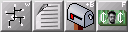 L'outil Gestion des lignes ouvre une fenêtre permettant de gérer toutes les lignes existantes raccourci clavier “w”, l'outil Gestion des listes ouvre une barre d'outil permettant d'accéder à toutes les listes, l'outil Centre des message ouvre les messages, vous pouvez également par cette fenêtre régler le type d'apparition des messages (message dans la barre défilente, message dans une fenêtre temporaire, message dans une fenêtre normale), l'outil Finances permet de voir les dépenses et recettes de votre entreprises et de construire un siège d'entreprise.
L'outil Gestion des lignes ouvre une fenêtre permettant de gérer toutes les lignes existantes raccourci clavier “w”, l'outil Gestion des listes ouvre une barre d'outil permettant d'accéder à toutes les listes, l'outil Centre des message ouvre les messages, vous pouvez également par cette fenêtre régler le type d'apparition des messages (message dans la barre défilente, message dans une fenêtre temporaire, message dans une fenêtre normale), l'outil Finances permet de voir les dépenses et recettes de votre entreprises et de construire un siège d'entreprise.
 L'outil Prendre une capture d'écran permet de faire une capture d'écran enregistrée dans le dossier Simutrans de vos documents au format .bmp raccourci clavier “c”, l'outil Pause permet de suspendre le jeu, il est possible de jouer pendant la pause raccourci clavier “p”, l'outil Avance rapide permet d'accélerer le jeu pour passer des moments sans construire raccourci clavier “maj+w”, l'outil Aide affiche une fenêtre d'aide peu utile raccourci clavier “F1” et l'outil Tourner la carte permet de voir la carte dans une direction différente pour construire dans des endroits difficiles par exemple raccourci clavier “maj+r”.
L'outil Prendre une capture d'écran permet de faire une capture d'écran enregistrée dans le dossier Simutrans de vos documents au format .bmp raccourci clavier “c”, l'outil Pause permet de suspendre le jeu, il est possible de jouer pendant la pause raccourci clavier “p”, l'outil Avance rapide permet d'accélerer le jeu pour passer des moments sans construire raccourci clavier “maj+w”, l'outil Aide affiche une fenêtre d'aide peu utile raccourci clavier “F1” et l'outil Tourner la carte permet de voir la carte dans une direction différente pour construire dans des endroits difficiles par exemple raccourci clavier “maj+r”.